Mengatur Kecerahan dan Kontras
Anda dapat mengatur gambar yang terlalu gelap atau terlalu terang, atau terlalu datar karena kurang kontras dengan menggunakan  (Kecerahan/Kontras) dalam tab Mode Tingkat Lanjut(Advanced Mode) ScanGear (pengandar pemindai).
(Kecerahan/Kontras) dalam tab Mode Tingkat Lanjut(Advanced Mode) ScanGear (pengandar pemindai).
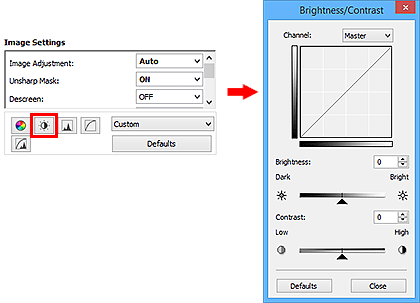
 Catatan
Catatan
- Klik Setelan Asal(Defaults) untuk menata ulang semua pengaturan pada jendela sekarang.
Saluran
Setiap titik gambar adalah campuran Merah, Hijau, dan Biru dalam berbagai perbandingan (gradasi). Warna-warna ini dapat diatur secara terpisah sebagai satu "saluran."
- Master
- Mengatur kombinasi Merah, Hijau, dan Biru.
- Merah(Red)
- Mengatur saluran Merah.
- Hijau(Green)
- Mengatur saluran Hijau.
- Biru(Blue)
- Mengatur saluran Biru.
 Catatan
Catatan
- Hanya Keabu-abuan(Grayscale) yang akan ditampilkan dalam Saluran(Channel) ketika Mode Warna(Color Mode) adalah Keabu-abuan(Grayscale).
Kecerahan
Mengatur kecerahan gambar.
Pindahkan  (Penggeser) di bawah Kecerahan(Brightness) ke kiri untuk mempergelap dan ke kanan untuk mempercerah gambar. Anda juga dapat memasukkan sebuah nilai (-127 sampai 127).
(Penggeser) di bawah Kecerahan(Brightness) ke kiri untuk mempergelap dan ke kanan untuk mempercerah gambar. Anda juga dapat memasukkan sebuah nilai (-127 sampai 127).
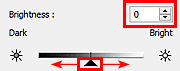
| Dipergelap | Gambar asli | Dipercerah |
 |
 |
 |
 Catatan
Catatan
- Bagian terang mungkin hilang jika Anda mempercerah gambar terlalu banyak, dan bagian gelap mungkin hilang jika Anda mempergelap gambar terlalu banyak.
Kontras
"Kontras" adalah tingkat perbedaan antara bagian yang lebih cerah dan lebih gelap dari suatu gambar. Menambah kontras akan menambah perbedaan, sehingga mempertajam gambar. Menurunkan kontras akan mengurangi perbedaan, sehingga memperhalus gambar.
Pindahkan  (Penggeser) di bawah Kontras(Contrast) ke kiri untuk mengurangi dan ke kanan untuk menambah kontras gambar. Anda juga dapat memasukkan sebuah nilai (-127 sampai 127).
(Penggeser) di bawah Kontras(Contrast) ke kiri untuk mengurangi dan ke kanan untuk menambah kontras gambar. Anda juga dapat memasukkan sebuah nilai (-127 sampai 127).
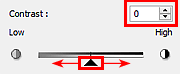
| Kontras diturunkan | Gambar asli | Kontras ditambah |
 |
 |
 |
 Catatan
Catatan
- Menambah kontras efektif untuk menambah sentuhan tiga-dimensi ke gambar yang halus. Tetapi, bagian gelap dan bagian terang mungkin hilang jika Anda menambah kontras terlalu banyak.

